집 >운영 및 유지보수 >창문 운영 및 유지보수 >Windows 7에서 밝기를 조정하는 방법
Windows 7에서 밝기를 조정하는 방법
- 藏色散人원래의
- 2020-07-14 11:03:406030검색
Windows 7의 밝기는 전원 옵션에서 조정할 수 있습니다. 먼저 "제어판"을 선택하고 클릭한 다음 열린 제어판 창에서 "전원 옵션" 아이콘을 찾아 클릭합니다. 그런 다음 현재 전원 계획 오른쪽에 있는 "전원 옵션" 아이콘을 클릭합니다. 계획 설정 변경" 옵션을 클릭하고 마지막으로 "배터리 사용" 및 "연결" 상황에서 밝기를 조정합니다.

Windows 7 시스템 컴퓨터의 전원 옵션에서 컴퓨터 밝기를 조정할 수 있습니다. 구체적인 작업은 다음 단계를 참조하세요.
1. 컴퓨터 작업 표시줄에서 "시작" 아이콘을 찾아 클릭합니다. 팝업 시작 메뉴에서 "제어판"을 선택하고 클릭합니다.
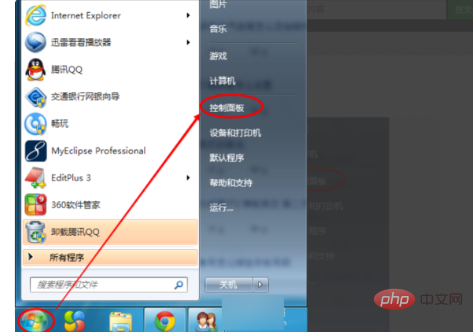
2. 그런 다음 열리는 제어판 창에서 "전원 옵션" 아이콘을 찾아 클릭하세요.
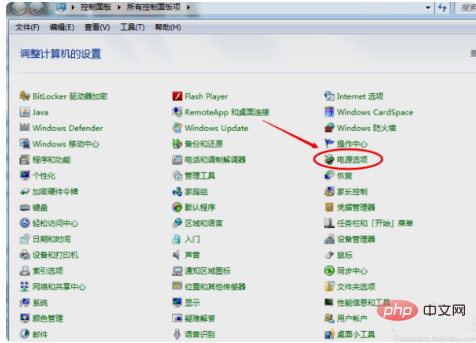
3. 전원 옵션 인터페이스에 들어간 후 현재 전원 계획 오른쪽에 있는 "계획 설정 변경" 옵션을 클릭하세요.
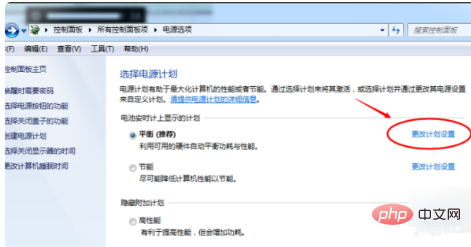
4. 다음 창에서 "배터리 사용"과 "전원 연결" 두 가지 조건에서 밝기를 조정합니다. 밝기는 개인의 필요에 따라 선택할 수 있습니다.
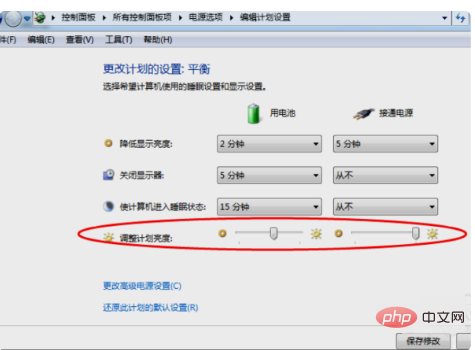
5. 밝기를 조정한 후 아래 수정 저장 버튼을 클릭하세요. 위 작업을 완료한 후 Windows 7 시스템에서 컴퓨터 밝기를 조정할 수 있습니다.
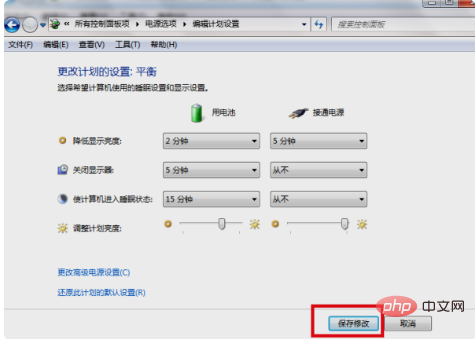
위 내용은 Windows 7에서 밝기를 조정하는 방법의 상세 내용입니다. 자세한 내용은 PHP 중국어 웹사이트의 기타 관련 기사를 참조하세요!
성명:
본 글의 내용은 네티즌들의 자발적인 기여로 작성되었으며, 저작권은 원저작자에게 있습니다. 본 사이트는 이에 상응하는 법적 책임을 지지 않습니다. 표절이나 침해가 의심되는 콘텐츠를 발견한 경우 admin@php.cn으로 문의하세요.

